
கணினியில் ஃபோர்ட்நைட் விளையாடும்போது, உங்கள் தோழர்களுடன் பேச முடியாது, ஏனெனில் உங்கள் மைக் ஃபோர்ட்நைட்டில் வேலை செய்யாது ? நீ தனியாக இல்லை. பல ஃபோர்ட்நைட் வீரர்கள் சமீபத்தில் இந்த சிக்கலைப் புகாரளித்துள்ளனர். ஆனால் கவலைப்பட வேண்டாம், இது சரிசெய்யக்கூடியது! பெரும்பாலான சந்தர்ப்பங்களில், பிழைத்திருத்தம் மிகவும் வேகமாகவும் எளிமையாகவும் இருக்கிறது…
ஃபோர்ட்நைட் மைக் வேலை செய்யாமல் இருப்பது எப்படி?
பல வீரர்கள் தங்கள் மைக் மீண்டும் ஃபோர்ட்நைட்டில் வேலை செய்ய உதவிய 5 முறைகள் இங்கே. நீங்கள் அனைத்தையும் முயற்சிக்க வேண்டியதில்லை; உங்களுக்காக வேலை செய்யும் ஒன்றைக் கண்டுபிடிக்கும் வரை பட்டியலில் இறங்கவும்.
- உங்கள் மைக்ரோஃபோனை உங்கள் இயல்புநிலை சாதனமாக அமைக்கவும்
- உங்கள் ஆடியோ இயக்கியைப் புதுப்பிக்கவும்
- விண்டோஸ் ஆடியோ சேவையை மறுதொடக்கம் செய்யுங்கள்
- உங்கள் மைக்கை (விண்டோஸ் 10) அணுக பயன்பாடுகளை அனுமதிக்கவும்
- விண்டோஸ் புதுப்பிப்புகளைப் பார்க்கவும்
முறை 1: உங்கள் மைக்ரோஃபோனை உங்கள் இயல்புநிலை சாதனமாக அமைக்கவும்
பல வீரர்கள் ஃபோர்ட்நைட்டில் தங்கள் மைக் வேலை செய்தனர் அவற்றின் மைக்ரோஃபோனை இயல்புநிலை பதிவு சாதனமாக அமைக்கிறது கணினியில். உங்கள் ஃபோர்ட்நைட் மைக் வேலை செய்யாத சிக்கலை சரிசெய்ய முயற்சிக்க இந்த படிகளைப் பின்பற்றலாம்:
- நீங்கள் முடக்க வேண்டும் குரல் அரட்டை முதலில் ஃபோர்ட்நைட்டில்.
- ஃபோர்ட்நைட்டில், கிளிக் செய்க 3 வரிகள் மேல் வலதுபுறத்தில், பின்னர் தேர்ந்தெடுக்கவும் கோக் ஐகான் அமைப்புகள் மெனுவைத் திறக்க.
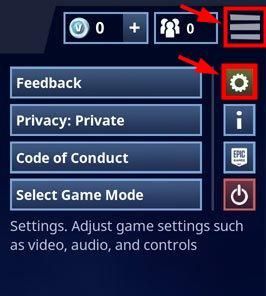
- திரையின் மேலே, கிளிக் செய்யவும் பேச்சாளர் ஐகான் பார்க்க ஆடியோ அமைப்புகள்.
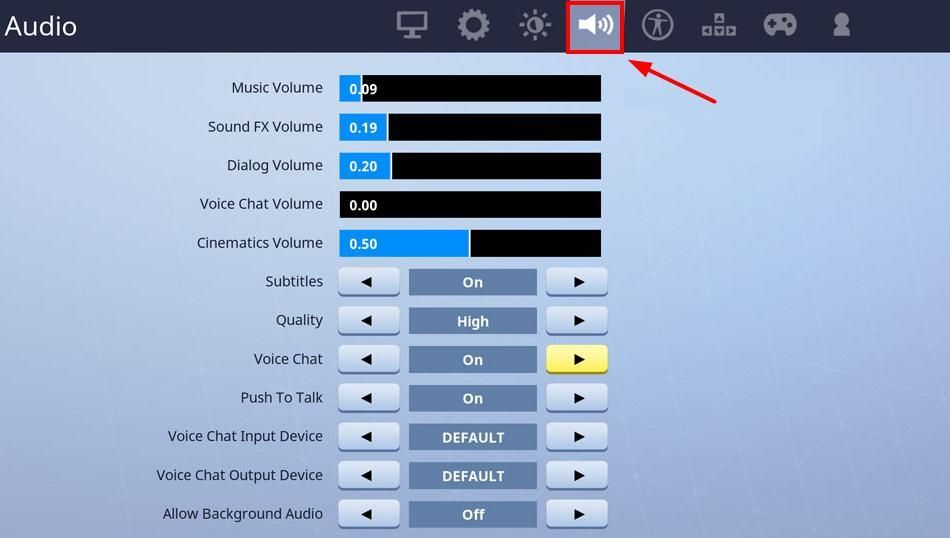
- அணைக்க குரல் அரட்டை, பின்னர் கிளிக் செய்க விண்ணப்பிக்கவும் கீழே.
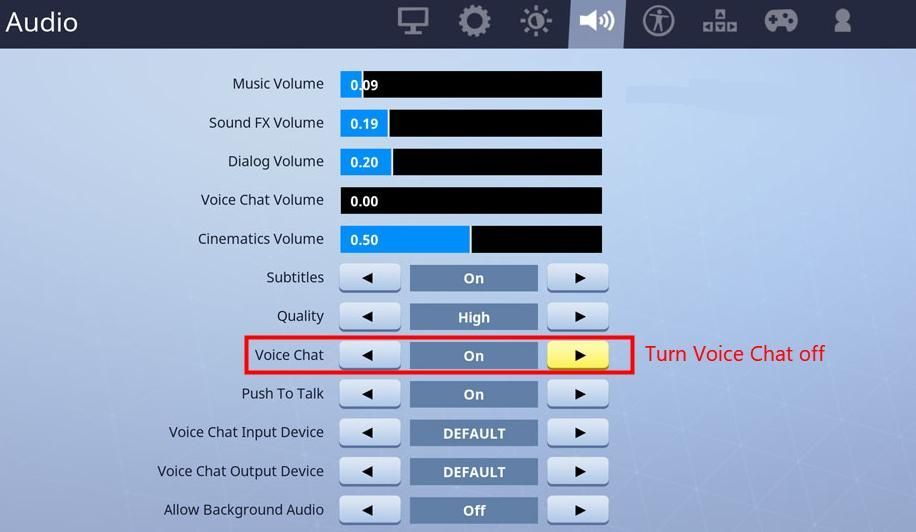
- ஃபோர்ட்நைட்டில், கிளிக் செய்க 3 வரிகள் மேல் வலதுபுறத்தில், பின்னர் தேர்ந்தெடுக்கவும் கோக் ஐகான் அமைப்புகள் மெனுவைத் திறக்க.
- ஃபோர்ட்நைட்டை மூடு.
- வலது கிளிக் உங்கள் திரையின் கீழ்-வலது பகுதியில் உள்ள தொகுதி ஐகான், பின்னர் தேர்ந்தெடுக்கவும்
ஒலிக்கிறது .
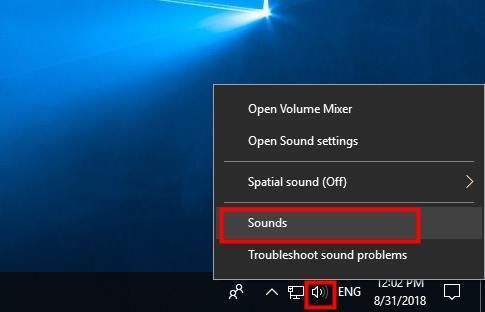
- கிளிக் செய்யவும் பதிவு தாவல்.
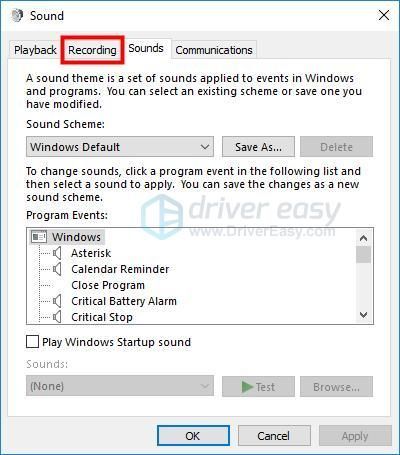
- வலது கிளிக் நீங்கள் பயன்படுத்த விரும்பும் சாதனத்தில், தேர்ந்தெடுக்கவும் இயல்புநிலை சாதனமாக அமைக்கவும் .
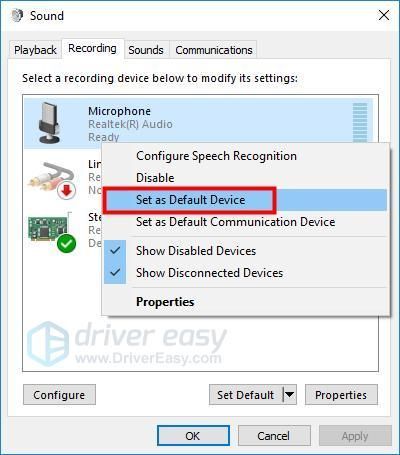
குறிப்பு: நீங்கள் முயற்சி செய்யலாம் உங்கள் மைக்ரோஃபோனில் பேசுகிறது அது சரியாக வேலை செய்கிறதா என்று சோதிக்க. அது இருந்தால், நீங்கள் பேசும்போது அதற்கு அருகில் ஒரு பச்சை பட்டை எழுவதைக் காண வேண்டும்.
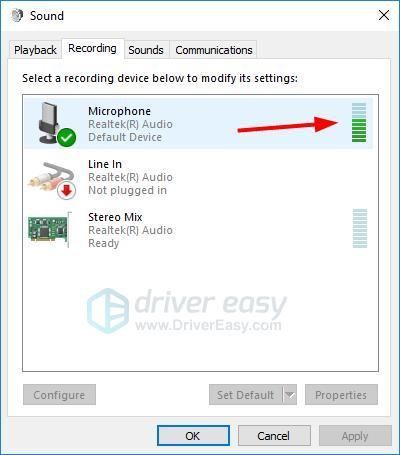
- வலது கிளிக் மற்றும் மற்றும் முடக்கு நீங்கள் பயன்படுத்த விரும்பும் சாதனத்தைத் தவிர மற்ற எல்லா உள்ளீட்டு சாதனங்களும். (உங்களிடம் வேறு ஏதேனும் வெளியீட்டு சாதனங்கள் இருந்தால், மீண்டும் செய்யவும் பின்னணி தாவல்).
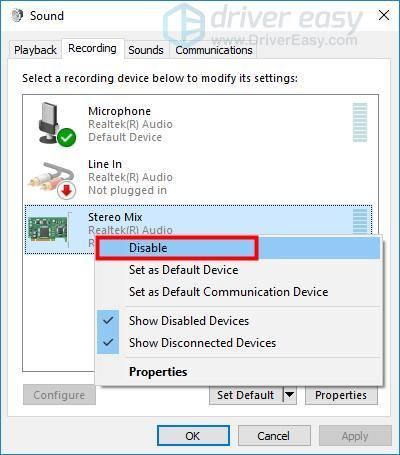
- கிளிக் செய்க சரி .
- ஃபோர்ட்நைட்டை மீண்டும் திறக்கவும், அமைப்புகள் மெனுவுக்குச் செல்லவும் குரல் அரட்டையை இயக்கவும் .
- உங்கள் மைக் இப்போது வேலை செய்கிறதா என்று சோதிக்க ஒரு அணியில் அல்லது இரட்டையரில் சேரவும். இல்லையென்றால், கீழே உள்ள முறை 2 ஐ முயற்சிக்கவும்.
முறை 2: உங்கள் ஆடியோ இயக்கியைப் புதுப்பிக்கவும்
காணாமல் போன அல்லது காலாவதியான ஆடியோ இயக்கி ஃபோர்ட்நைட்டில் மைக் வேலை செய்வதை நிறுத்தக்கூடும். நீங்கள் முயற்சி செய்யலாம் உங்கள் ஆடியோ இயக்கியைப் புதுப்பித்தல் சிக்கலை சரிசெய்ய.
உங்கள் ஆடியோ இயக்கியைப் புதுப்பிக்க இரண்டு வழிகள் உள்ளன - கைமுறையாக மற்றும் தானாக .
உங்கள் ஆடியோ இயக்கியை கைமுறையாக புதுப்பிக்கவும் - வன்பொருள் உற்பத்தியாளரின் வலைத்தளத்திற்குச் சென்று, உங்கள் ஆடியோ சாதனத்திற்கான சமீபத்திய இயக்கியைத் தேடுவதன் மூலம் உங்கள் இயக்கியை கைமுறையாக புதுப்பிக்கலாம். ஆனால் நீங்கள் இந்த அணுகுமுறையை எடுத்துக் கொண்டால், உங்கள் வன்பொருளின் சரியான மாதிரி எண் மற்றும் உங்கள் விண்டோஸ் பதிப்போடு இணக்கமான இயக்கியைத் தேர்வுசெய்யவும்.
உங்கள் ஆடியோ இயக்கியை தானாக புதுப்பிக்கவும் - உங்கள் டிரைவரை கைமுறையாக புதுப்பிக்க உங்களுக்கு நேரம், பொறுமை அல்லது கணினி திறன் இல்லையென்றால், அதற்கு பதிலாக தானாகவே செய்யலாம் டிரைவர் ஈஸி . உங்கள் கணினி எந்த கணினியை இயக்குகிறது என்பதை நீங்கள் சரியாக அறிந்து கொள்ள வேண்டிய அவசியமில்லை, தவறான இயக்கியை பதிவிறக்கம் செய்து நிறுவும் அபாயம் உங்களுக்கு தேவையில்லை, நிறுவும் போது தவறு செய்வதைப் பற்றி நீங்கள் கவலைப்பட தேவையில்லை. டிரைவர் ஈஸி அதையெல்லாம் கையாளுகிறார்.
- பதிவிறக்க Tamil இயக்கி எளிதாக நிறுவவும்.
- டிரைவர் ஈஸி இயக்கி கிளிக் செய்யவும் இப்போது ஸ்கேன் செய்யுங்கள் . டிரைவர் ஈஸி பின்னர் உங்கள் கணினியை ஸ்கேன் செய்து ஏதேனும் சிக்கல் இயக்கிகளைக் கண்டறியும்.
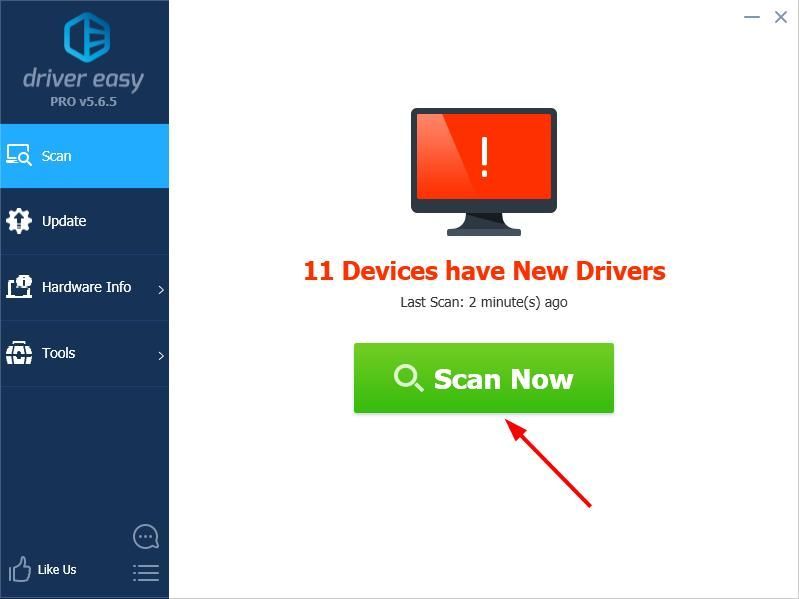
- கிளிக் செய்க புதுப்பிப்பு கொடியிடப்பட்ட எந்த சாதனங்களுக்கும் அடுத்து, அவற்றின் இயக்கிகளின் சரியான பதிப்பை தானாகவே பதிவிறக்கலாம், பின்னர் அவற்றை கைமுறையாக நிறுவலாம். அல்லது கிளிக் செய்க அனைத்தையும் புதுப்பிக்கவும் தானாகவே அனைத்தையும் பதிவிறக்கி நிறுவ.(இதற்கு தேவைப்படுகிறது சார்பு பதிப்பு - அனைத்தையும் புதுப்பி என்பதைக் கிளிக் செய்யும்போது மேம்படுத்துமாறு கேட்கப்படுவீர்கள். நீங்கள் முழு ஆதரவையும் 30 நாள் பணத்தை திரும்பப் பெறுவதற்கான உத்தரவாதத்தையும் பெறுவீர்கள்.)
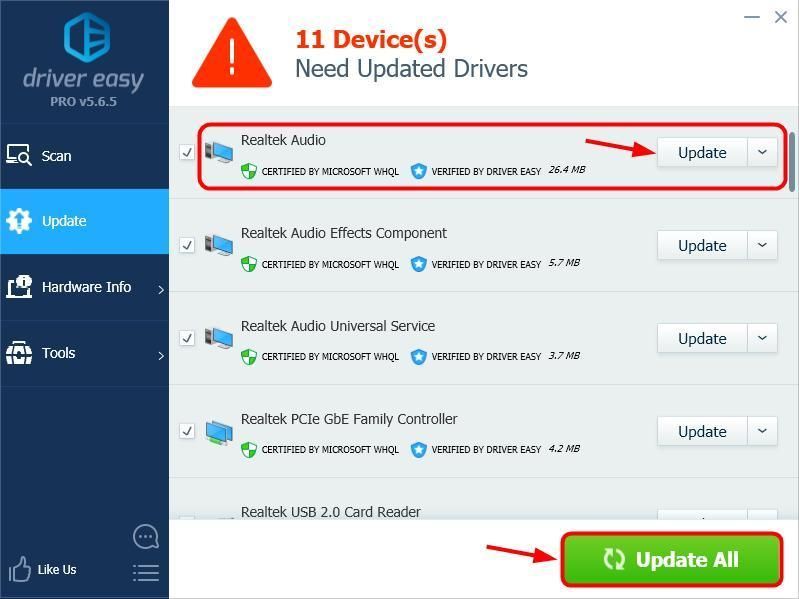
- உங்கள் கணினியை மறுதொடக்கம் செய்து, உங்கள் மைக் இப்போது ஃபோர்ட்நைட்டில் சரியாக வேலை செய்கிறதா என்று சோதிக்கவும். அவ்வாறு இல்லையென்றால், டிரைவர் ஈஸியின் ஆதரவு குழுவை தொடர்பு கொள்ளவும் support@drivereasy.com மேலும் உதவிக்கு. அவர்கள் உங்களுக்கு உதவ மகிழ்ச்சியாக இருப்பார்கள். அல்லது கீழே உள்ள முறை 3 க்கு செல்லலாம்.
முறை 3: விண்டோஸ் ஆடியோ சேவையை மறுதொடக்கம் செய்யுங்கள்
உங்கள் மற்றொரு தீர்வு ஃபோர்ட்நைட் மைக் வேலை செய்யவில்லை பிரச்சனை இருக்கும் விண்டோஸ் ஆடியோ சேவையை மறுதொடக்கம் செய்கிறது :
- உங்கள் விசைப்பலகையில், அழுத்தவும் விண்டோஸ் லோகோ விசை
 மற்றும் ஆர் ரன் பெட்டியை செயல்படுத்த அதே நேரத்தில்.
மற்றும் ஆர் ரன் பெட்டியை செயல்படுத்த அதே நேரத்தில். - வகை services.msc கிளிக் செய்யவும் சரி .
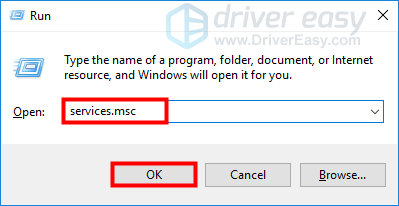
- கண்டுபிடித்து வலது கிளிக் செய்யவும் விண்டோஸ் ஆடியோ , பின்னர் கிளிக் செய்க மறுதொடக்கம் மேல் இடதுபுறத்தில்.
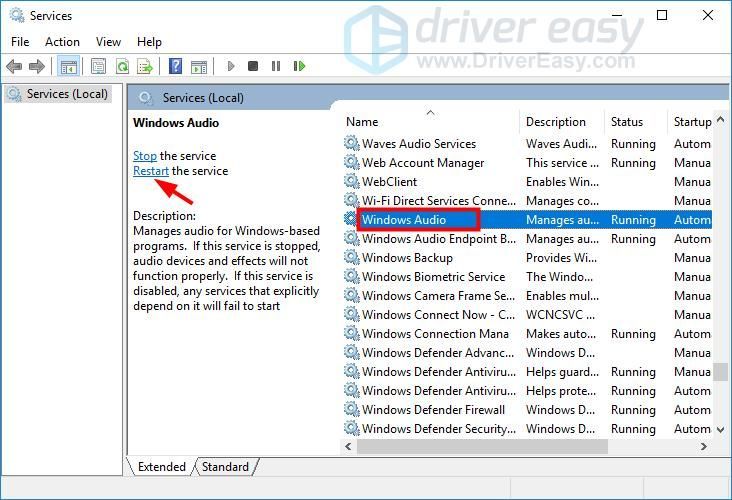
- நெருக்கமான சேவைகள் சாளரம்.
- மீண்டும் தொடங்கவும் உங்கள் மைக் இப்போது வேலை செய்கிறதா என்று பார்க்க ஃபோர்ட்நைட்.
முறை 4: உங்கள் மைக்கை அணுக பயன்பாடுகளை அனுமதிக்கவும்
பல கணினிகள் ஒரு பெரிய தனியுரிமை அமைப்புகளை மீட்டமைத்தன விண்டோஸ் 10 ஏப்ரல் 2018 இல் புதுப்பிக்கவும், இது உங்கள் மைக்ரோஃபோனை ஃபோர்ட்நைட் அணுக முடியாமல் போயிருக்கலாம். நீங்கள் அதை சரிபார்க்கலாம் விண்டோஸ் அமைப்புகள் . எப்படி என்பது இங்கே:
- விண்டோஸ் தேடல் பெட்டியில், தட்டச்சு செய்க அமைப்புகள் , பின்னர் பொருந்தும் முடிவைத் தேர்ந்தெடுக்கவும்.
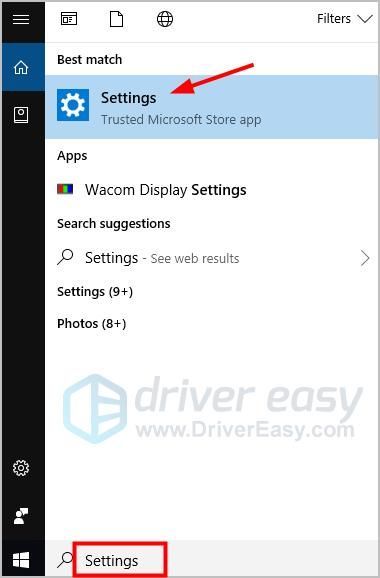
- கிளிக் செய்க தனியுரிமை .
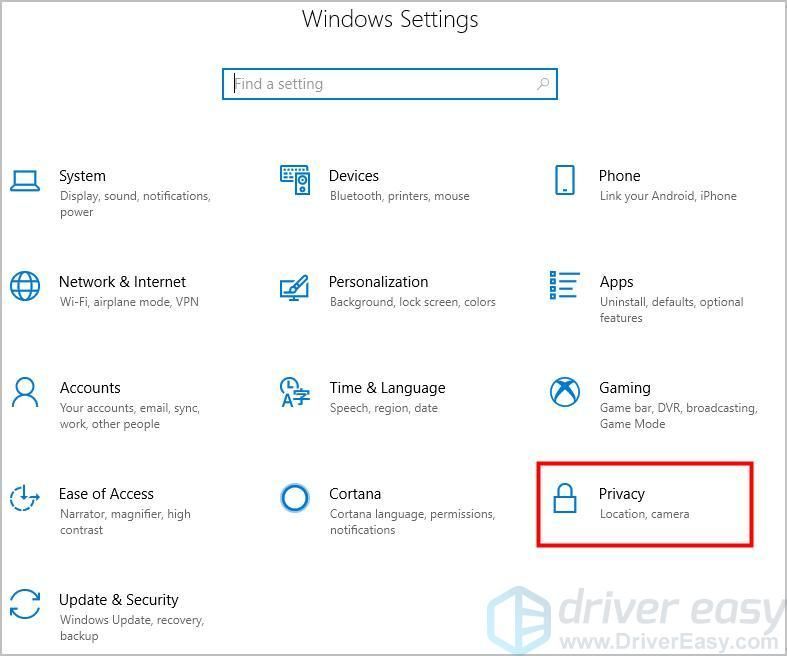
- இடது பலகத்தில், கிளிக் செய்க மைக்ரோஃபோன் .
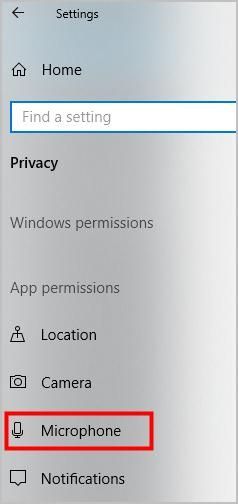
- வலது பலகத்தில், கிளிக் செய்யவும் மாற்றம் பொத்தானை அழுத்தவும், உங்கள் மைக் இயக்கப்பட்டிருப்பதைக் காண்பீர்கள். மேலும் உறுதிப்படுத்தவும் உங்கள் மைக்ரோஃபோனை அணுக அனைத்து பயன்பாடுகளும் இயக்கப்பட்டது:
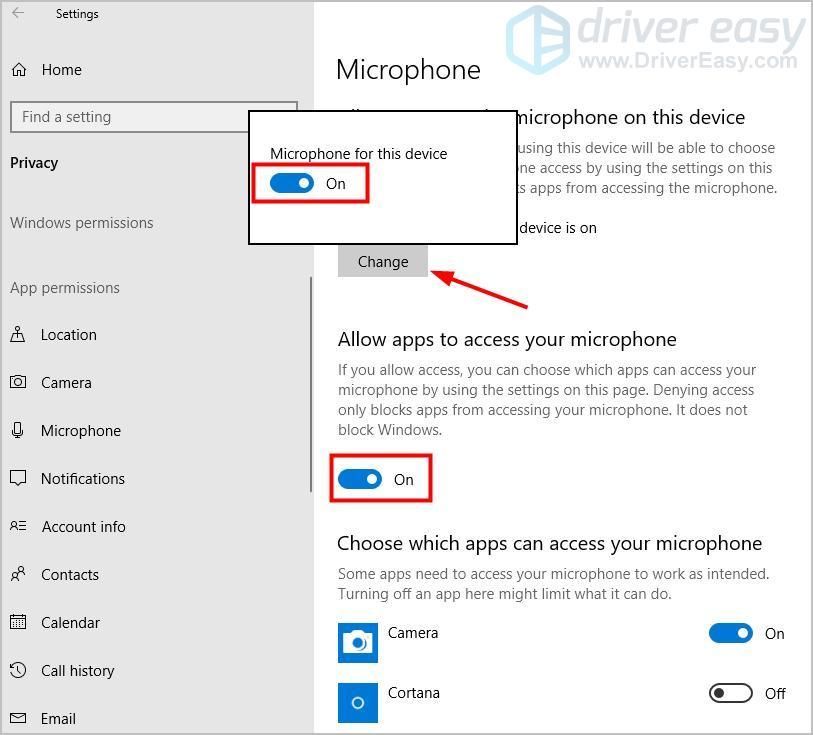
- என்ற பிரிவில் உங்கள் மைக்ரோஃபோனை எந்த பயன்பாடுகள் அணுகலாம் என்பதைத் தேர்வுசெய்க , அதை சரிபார்க்கவும் ஃபோர்ட்நைட் இயக்கப்பட்டது .
- ஃபோர்ட்நிட்னேயில் சோதனை.
முறை 5: விண்டோஸ் புதுப்பிப்புகளைச் சரிபார்க்கவும்
மேலே உள்ள முறைகள் உங்களுக்காக வேலை செய்யவில்லை என்றால், உங்களுடையது ஃபோர்ட்நைட் மைக் வேலை செய்யவில்லை சிக்கல் காரணமாக இருக்கலாம் கணினி சிக்கல்கள் . பின்னர், நீங்கள் சரிபார்க்கலாம் விண்டோஸ் புதுப்பிப்புகள் .
- வகை புதுப்பிப்பு விண்டோஸ் தேடல் பெட்டியில், பின்னர் அழுத்தவும் உள்ளிடவும் .
- கிளிக் செய்க புதுப்பிப்புகளைச் சரிபார்க்கவும் பாப்-அப் சாளரத்தில்.
- சிக்கலை சரிசெய்ய அடையாளம் காணப்பட்ட அனைத்து புதுப்பிப்புகளையும் நிறுவவும்.
அவ்வளவுதான். உங்கள் முடிவுகள் அல்லது வேறு ஏதேனும் பரிந்துரைகளைப் பகிர்ந்து கொள்ள கீழே ஒரு கருத்தை வெளியிடுவதை வரவேற்கிறோம்.

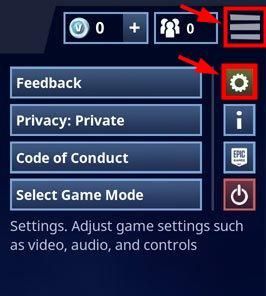
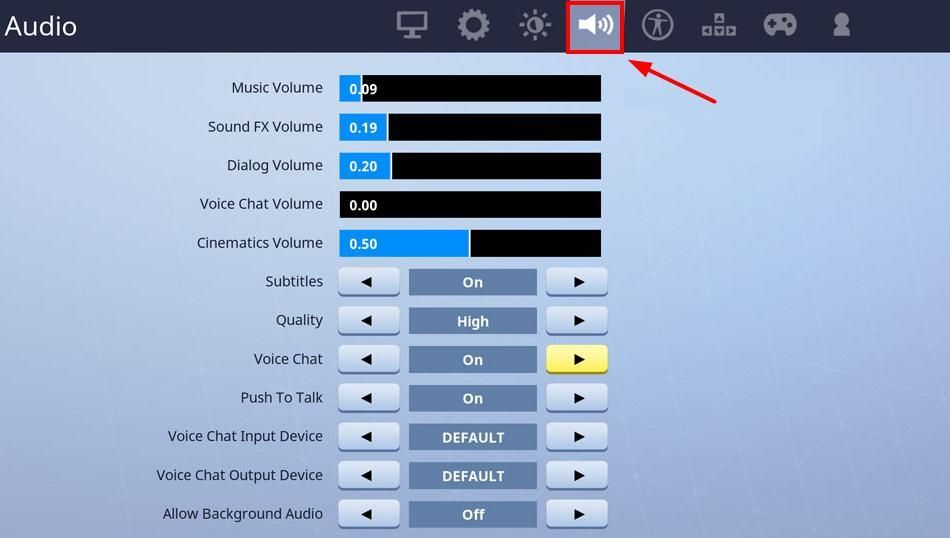
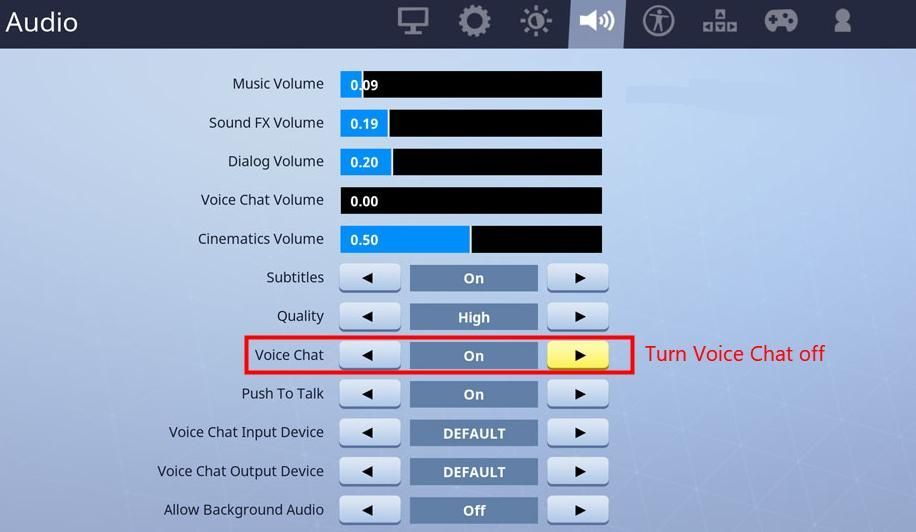
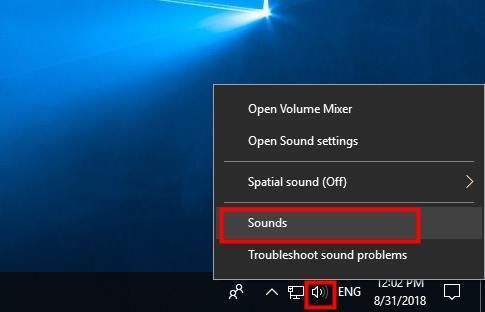
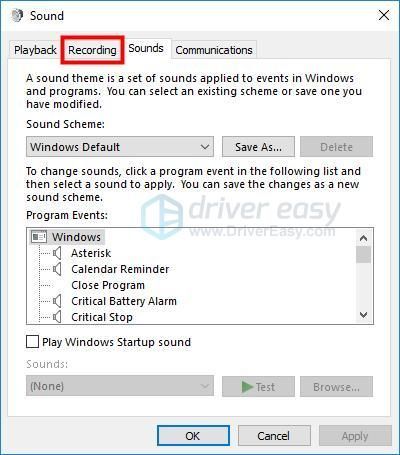
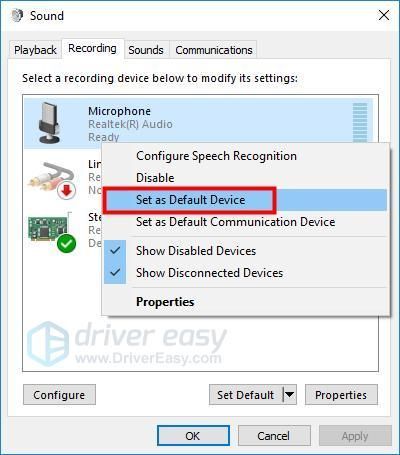
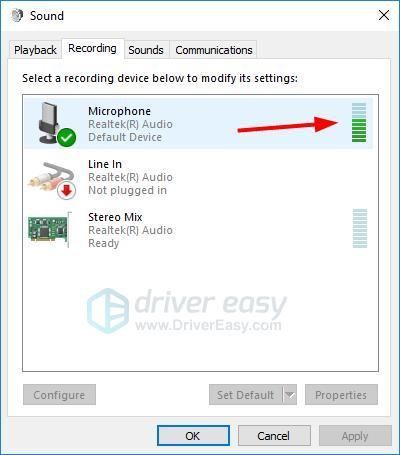
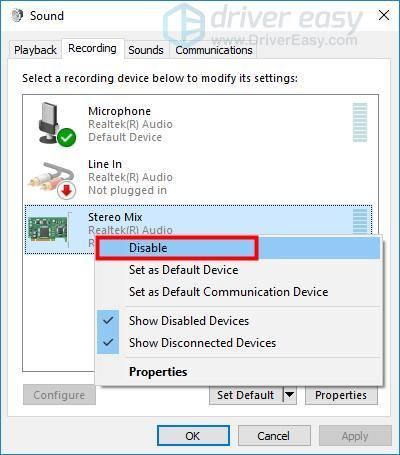
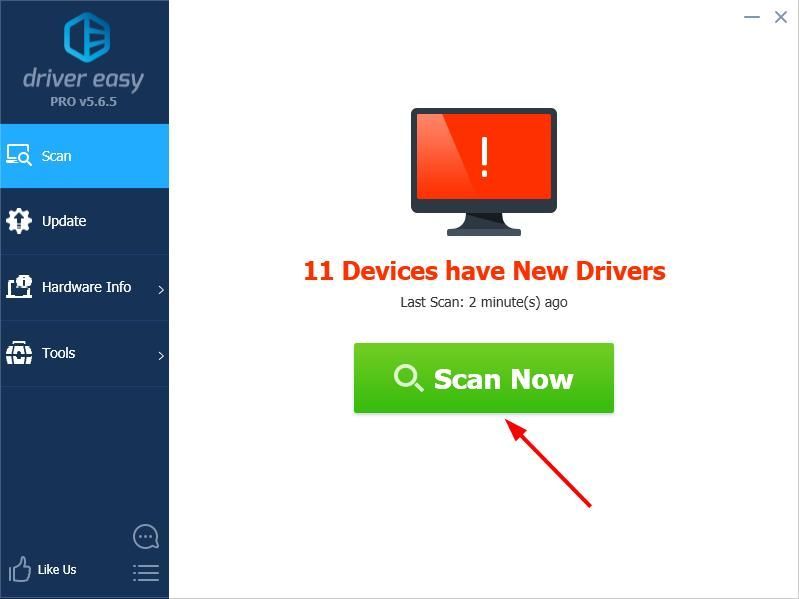
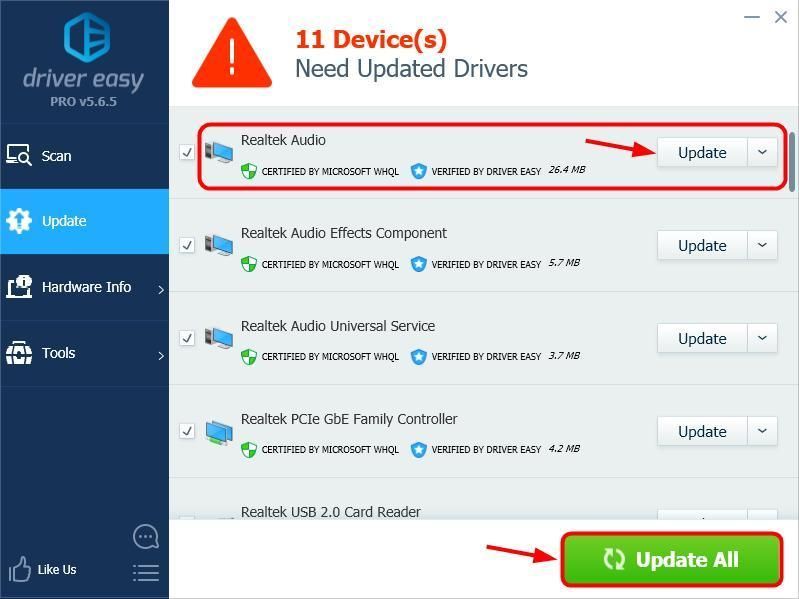
 மற்றும் ஆர் ரன் பெட்டியை செயல்படுத்த அதே நேரத்தில்.
மற்றும் ஆர் ரன் பெட்டியை செயல்படுத்த அதே நேரத்தில்.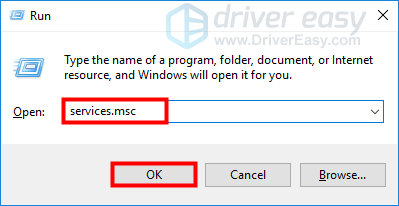
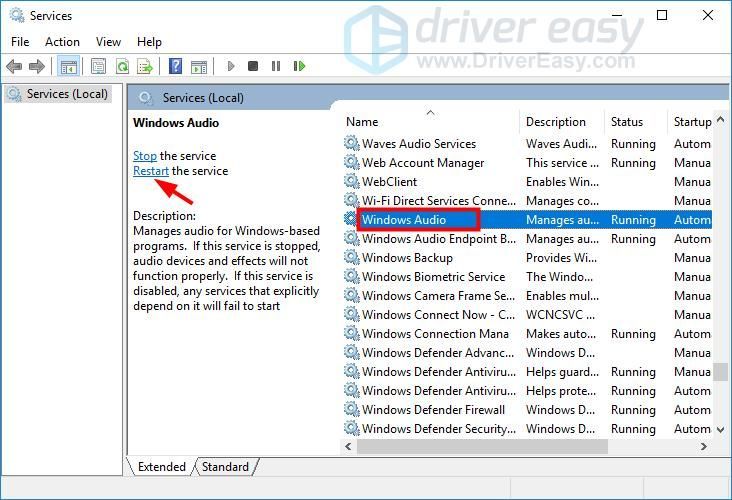
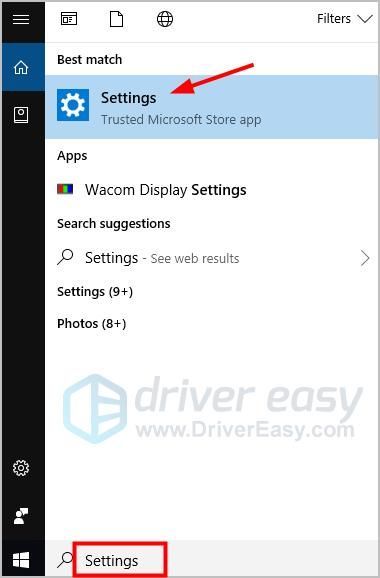
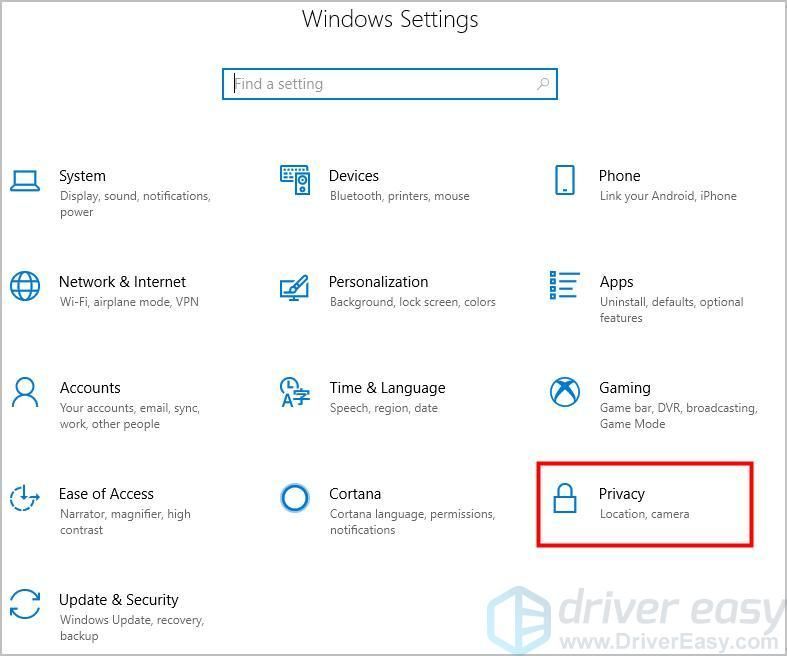
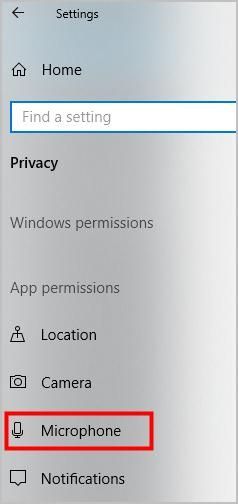
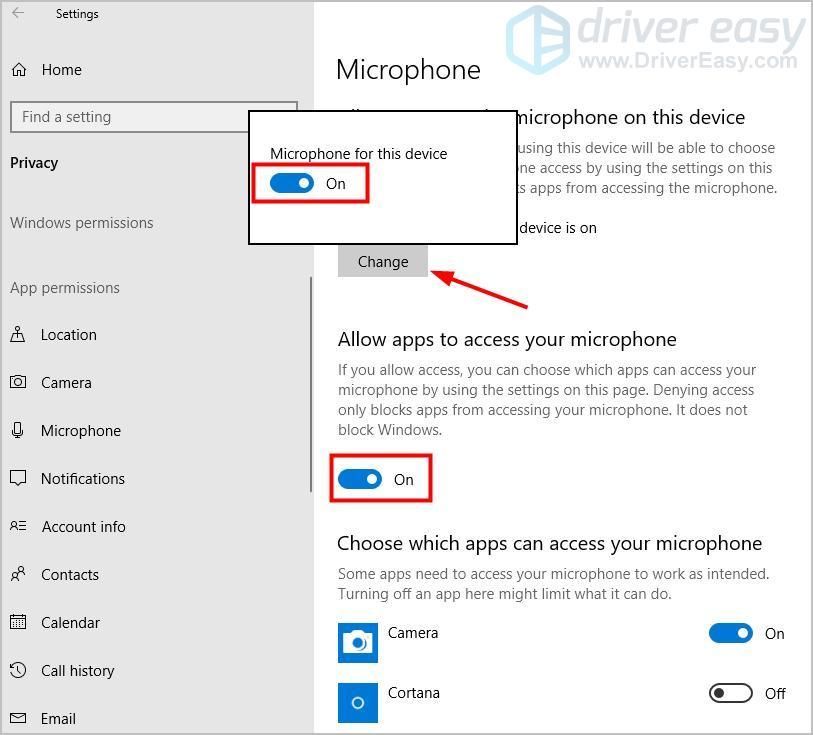
![[தீர்ந்தது] காட் ஆஃப் வார் போதுமான அளவு கிடைக்கவில்லை நினைவக சிக்கல்](https://letmeknow.ch/img/knowledge/99/god-war-not-enough-available-memory-issue.jpg)

![அழியாத ஃபெனிக்ஸ் ரைசிங் தொடங்கப்படவில்லை [SOLVED]](https://letmeknow.ch/img/program-issues/08/immortals-fenyx-rising-not-launching.jpg)



